
Το WordPress.com προσφέρει την καλύτερη εξυπηρέτηση για όσους θέλουν να δημιουργήσουν και να διαχειριστούν έναν ελεύθερο δικτυακό τόπο χρησιμοποιώντας ένα επαγγελματικό, ελκυστικό θέμα και έξυπνα widgets. Αλλά ενώ μπορείτε σίγουρα να δημιουργήσετε ένα blog WordPress σε λιγότερο από 10 λεπτά, υπάρχουν πολλά επιπλέον πράγματα που μπορείτε να κάνετε για να βελτιώσετε τον πρόσφατα κλαδευμένο ιστότοπό σας.
Έχουμε παλαιότερα παρέχονται μια σειρά από βασικές συμβουλές 10 Βασικά πρώτα βήματα κατά την εκκίνηση ενός Wordpress Blog 10 Βασικά πρώτα βήματα κατά την εκκίνηση ενός Wordpress Blog Έχοντας δημιουργήσει αρκετά blogs, θα ήθελα να πιστεύω ότι έχω ένα καλό σύστημα κάτω για εκείνους τους ουσιώδεις τα πρώτα βήματα και ελπίζω ότι μπορεί να σας βοηθήσει και εσείς. Ακολουθώντας ... Διαβάστε περισσότερα για την έναρξη ενός ιστολογίου WordPress και εξήγησα επίσης τη διαφορά μεταξύ του Blogger της Google και του WordPress.com. Αυτό το άρθρο καλύπτει ένα σύνολο προηγμένων συμβουλών που είναι πιο χρήσιμες για τους αρχάριους χρήστες του WordPress.com που έχουν ήδη δημιουργήσει το ιστολόγιό τους και έχουν προσθέσει μερικές θέσεις.
Η βασική ρύθμιση των περισσότερων ιστοτόπων του WordPress.com είναι η γραμμή μενού, η πλευρική γραμμή και οι αναρτήσεις ιστολογίου στην αρχική σελίδα. Για να προσελκύσετε τους αναγνώστες σας περισσότερο, σίγουρα θέλετε να δημιουργήσετε πρόσθετες σελίδες στον ιστότοπό σας, όπως οι σελίδες "Σχετικά με μένα" και "Επικοινωνία".
Προσθήκη μιας φόρμας επικοινωνίας
Η πιο πρόσφατη έκδοση του WordPress διευκολύνει την προσθήκη μιας σελίδας "Επικοινωνήστε μαζί μου". Ανοίξτε τον πίνακα ελέγχου του λογαριασμού σας WordPress.com και κάντε κλικ στην επιλογή Σελίδες> Προσθήκη νέου στην πλευρική γραμμή. Στη συνέχεια, κάντε κλικ στο κουμπί Προσθήκη φόρμας επικοινωνίας .
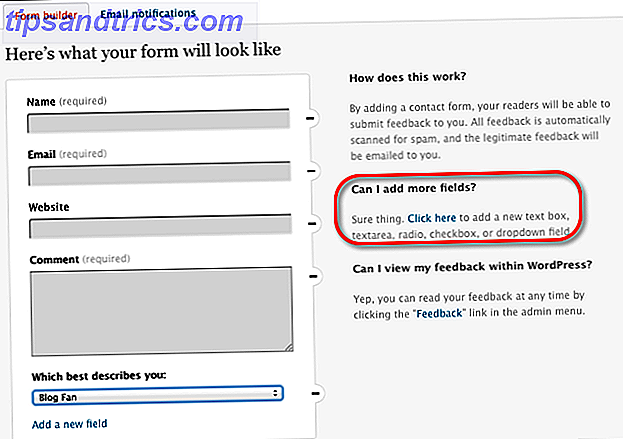
Η φόρμα είναι ρυθμισμένη και έτοιμη να πάει, αλλά περιμένετε, βλέπετε ότι το χαρακτηριστικό "προσθέστε περισσότερα πεδία"; Μπορεί να είναι χρήσιμο για να λάβετε συγκεκριμένο τύπο σχολίων από τους επισκέπτες στον ιστότοπό σας, με τη μορφή πλαισίου ελέγχου, αναπτυσσόμενου μενού ή πρόσθετων πληροφοριών. Μπορείτε να προσθέσετε αυτήν τη λειτουργία ως προαιρετική ή απαραίτητη για την υποβολή της φόρμας.
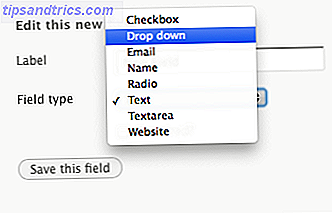
Στην ενότητα μενού αυτού του άρθρου θα σας εξηγήσω περισσότερα για το τι μπορεί να γίνει με τη σελίδα "Επικοινωνία με" στη γραμμή μενού του ιστότοπού σας. Πριν όμως πατήσετε το κουμπί δημοσίευσης, ίσως θέλετε να κάνετε κύλιση προς τα κάτω στο κάτω μέρος της σελίδας και να απενεργοποιήσετε τις συζητήσεις και τις δυνατότητες που σας αρέσουν και μοιράζονται, αν δεν θέλετε να εμφανίζονται στη σελίδα επαφών σας.
Προσθήκη άλλων σελίδων
Εκτός από τη σελίδα επαφών, πρέπει να προσθέσετε και άλλες σελίδες που παρέχουν στους αναγνώστες σας περισσότερες πληροφορίες σχετικά με τον ιστότοπό σας (π.χ. σελίδα "Σχετικά με μένα", σελίδα "Συχνές ερωτήσεις", σελίδα "Οι υπηρεσίες μου"). Οι σελίδες στο WordPress προορίζονται για στατικό περιεχόμενο, πράγμα που σημαίνει ότι δεν μπορείτε να προσθέσετε πολλαπλές αναρτήσεις ιστολογίου σε αυτές, αλλά φυσικά μπορείτε να αλλάξετε και να ενημερώσετε τις σελίδες ανά πάσα στιγμή. Μπορείτε να συνθέσετε και να δημοσιεύσετε περιεχόμενο σε στατικές σελίδες όπως και με τον τρόπο δημιουργίας αναρτήσεων ιστολογίου. Απλά προσθέστε το περιεχόμενό σας και κάντε κλικ στο κουμπί δημοσίευσης.
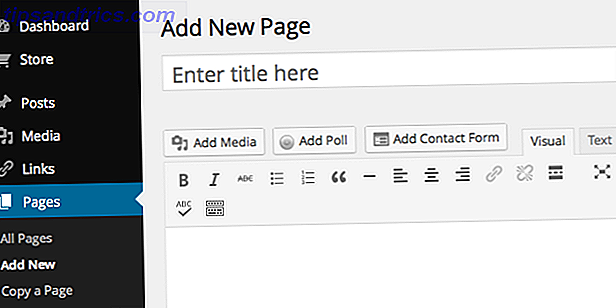
Παρακάτω έχω δείξει πώς να προσθέσετε τις σελίδες σας στη γραμμή μενού και επίσης πώς να ρυθμίσετε μια σελίδα που θα αποτελείται από μια συλλογή κατηγοριοποιημένων αναρτήσεων blog.
Σημειώστε επίσης ότι στην ενότητα των νέων σελίδων υπάρχει μια δυνατότητα δημιουργίας μιας δημοσκόπησης, η οποία είναι αυτονόητη. Αλλά το δροσερό πράγμα είναι ότι αφού αποθηκεύσετε την ψηφοφορία μπορείτε να αντιγράψετε τον κώδικα ενσωμάτωσης του PollDaddy και να τον επικολλήσετε σε μια δημοσίευση στο blog, σε ξεχωριστή σελίδα ή στην πλαϊνή μπάρα του ιστότοπου όπου θα εμφανιστεί η δημοσκόπηση.
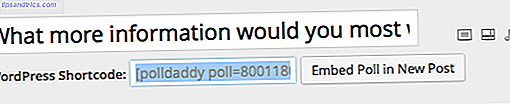
Προσθήκη στοιχείων γραμμής μενού
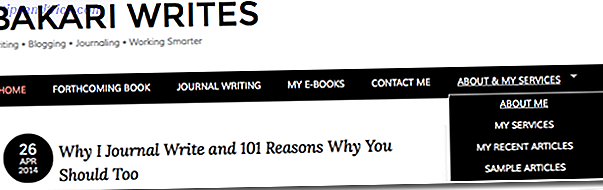
Το θέμα για τις περισσότερες ιστοθέσεις WordPress blog αποτελείται από την αρχική σελίδα και από τη σελίδα του μενού, αλλά αφού προσθέσετε μερικές επιπλέον σελίδες στον ιστότοπό σας, μπορείτε να επεξεργαστείτε και να διαχειριστείτε την εμφάνιση της γραμμής μενού. Στο πλευρικό ταμπλό, κάντε κλικ στην εμφάνιση> Μενού . Στην ενότητα "Σελίδες", κάντε κλικ για να δείτε τις υπάρχουσες σελίδες σας, είτε στο στοιχείο "Πιο πρόσφατα" ή "Προβολή όλων".
Εάν έχετε προσθέσει κάποιες νέες σελίδες στον ιστότοπό σας που δεν βρίσκονται στη γραμμή μενού, κάντε κλικ στα πλαίσια δίπλα στους τίτλους σελίδας που θέλετε να προσθέσετε και, στη συνέχεια, κάντε κλικ στο κουμπί Προσθήκη στο μενού. Στη δομή μενού μπορείτε να κάνετε κλικ και να σύρετε στοιχεία μενού για τον τρόπο με τον οποίο θέλετε να εμφανίζονται.
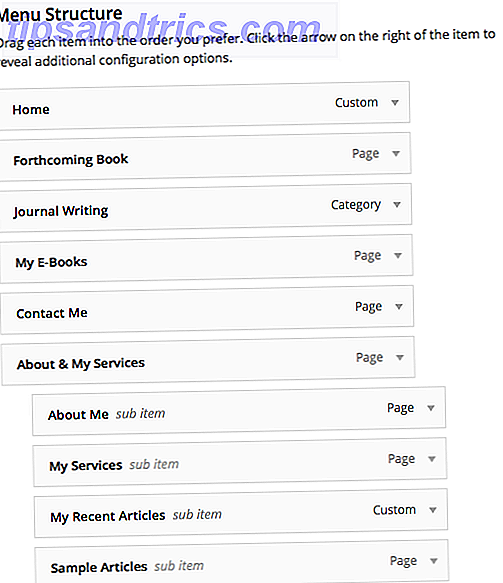
Μπορείτε επίσης να δημιουργήσετε ένα αναπτυσσόμενο μενού των στοιχείων του μενού όπως φαίνεται παραπάνω στο μενού του ιστολογίου του blog μου. Για να το κάνετε αυτό, επιλέξτε και σύρετε ένα στοιχείο σελίδας προς τα δεξιά κάτω από μια άλλη σελίδα. Έτσι, στην περιοχή μου, το αναπτυσσόμενο μενού στη γραμμή μου αποτελείται από τέσσερις διαφορετικές σελίδες: "Σχετικά με μένα", "Οι υπηρεσίες μου", "Πρόσφατα άρθρα μου", "Δείγματα άρθρων".
Αφού κάνετε κλικ στο κουμπί "Αποθήκευση μενού", ανανεώστε την αρχική σελίδα του ιστότοπού σας για να δείτε τις ενημερωμένες αλλαγές.
Μπορείτε επίσης να προσθέσετε ένα στοιχείο μενού που κατευθύνει τους αναγνώστες σε μια συλλογή άρθρων που βασίζονται σε μια συγκεκριμένη κατηγορία που έχετε αντιστοιχίσει σε δημοσιευμένες αναρτήσεις.
Και πάλι, μέσα στην ενότητα "Επεξεργασία μενού", κάντε κλικ στο αναπτυσσόμενο μενού "Κατηγορίες". Κάντε κλικ σε μία ή περισσότερες κατηγορίες που θέλετε να προσθέσετε στη γραμμή μενού σας και, στη συνέχεια, κάντε κλικ στο "Προσθήκη στο μενού". Από εκεί μπορείτε να μεταφέρετε και να αναδιατάξετε αντικείμενα ή να δημιουργήσετε μια αναπτυσσόμενη λίστα κατηγοριών.
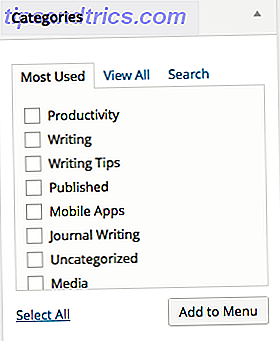
Για τον ιστότοπό μου δημιούργησα ένα στοιχείο μενού για όλες τις αναρτήσεις μου στο "Περιοδικό". Όταν οι επισκέπτες κάνουν κλικ σε αυτό το στοιχείο μενού, θα δουν όλα τα άρθρα που έχουν εκχωρηθεί σε αυτήν την κατηγορία. Και αυτή η σελίδα θα ενημερωθεί, καθώς περισσότερες θέσεις blog θα ανατεθούν στην κατηγορία.
Προσθήκη Widgets
Με τον ελεύθερο ιστότοπο WordPress.com, δεν μπορείτε να προσθέσετε προσθήκες τρίτων, αλλά υπάρχουν πολλά προεπιλεγμένα widget plug-in που παρέχουν πρόσθετες λειτουργίες στον ιστότοπό σας. Στο ταμπλό, κάντε κλικ στο κουμπί Εμφάνιση> Widgets . Υπάρχουν δεκάδες widgets για να διαλέξετε, αλλά μπορείτε να συμπεριλάβετε μερικά από αυτά για να ξεκινήσετε: Πρόσφατες αναρτήσεις, Χρονοδιάγραμμα Twitter και Κατηγορίες.
Για να προσθέσετε ένα γραφικό στοιχείο στην πλαϊνή μπάρα του ιστότοπού σας, κάντε κλικ στο γραφικό στοιχείο και, στη συνέχεια, κάντε κλικ στο μπλε κουμπί "Προσθήκη widget", το οποίο θα το προσθέσει στην ενότητα "Πρώτη πλευρική γραμμή" στη σελίδα "Widgets".
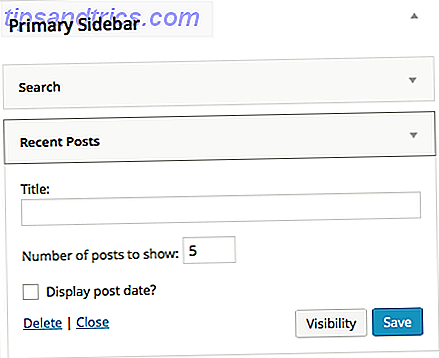
Για το widget Πρόσφατες δημοσιεύσεις μπορείτε να ορίσετε τις συνδέσεις αριθμών στις πρόσφατες αναρτήσεις που θέλετε να εμφανίζονται στην πλαϊνή γραμμή. Πιθανότατα θα πρέπει να αφήσετε ανεξίτηλη την "Ημερομηνία δημοσίευσης εμφάνισης", εκτός εάν υπάρχει κάποιος ιδιαίτερος λόγος για τον οποίο οι ημερομηνίες είναι σημαντικές για τους αναγνώστες σας.
Όπως κάνετε με τα στοιχεία της γραμμής μενού, μπορείτε να κάνετε κλικ και να σύρετε widget με τη σειρά που θέλετε να εμφανίζονται στην πλευρική γραμμή. Μπορείτε επίσης να επιλέξετε να εμφανίζονται συγκεκριμένα στοιχεία widget μόνο σε επιλεγμένες σελίδες. Για παράδειγμα, στον ιστότοπό μου θέλησα να μην εμφανίζονται όλοι οι σύνδεσμοι στα δωρεάν αρχεία μου PDF σε άλλες σελίδες, αλλά μόνο στην αρχική σελίδα. Για να γίνει αυτό, κάντε κλικ στο κουμπί Ορατότητα και, στη συνέχεια, επιλέξτε εάν θέλετε να εμφανίζεται το στοιχείο μόνο στην πρώτη σελίδα ή σε άλλη σελίδα. Αυτή η ρύθμιση καθιστά τις σελίδες σας λιγότερο γεμάτες.
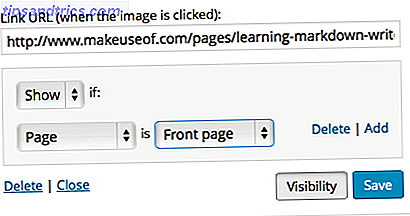
Δεν θέλετε να χρησιμοποιείτε υπερβολικά widgets στον ιστότοπό σας, οπότε επιλέξτε μόνο αυτά που παρέχουν χρήσιμες πληροφορίες ή εργαλεία πλοήγησης για τους αναγνώστες σας. Η προσθήκη στατιστικών ιστολογίου, ημερολογίου και κορυφαίων widgets στον ιστότοπό σας ίσως να μην είναι καλή ιδέα μέχρι να δημιουργήσετε κάποια έντονη κυκλοφορία στον ιστότοπό σας.
Προσθέστε την αναβάθμιση του WordPress
Σε κάποιο σημείο μπορεί να θέλετε να πάτε από τη χρήση ενός ελεύθερου ιστότοπου WordPress σε έναν αυτο-φιλοξενούμενο ιστότοπο WordPress. Το άρθρο μας, Ποια είναι η διαφορά μεταξύ της εκτέλεσης του ιστολογίου σας στο WordPress.com και στο WordPress.org; Ποια είναι η διαφορά μεταξύ της εκτέλεσης του ιστολογίου σας στο Wordpress.com & Wordpress.org; Ποια είναι η διαφορά μεταξύ της εκτέλεσης του ιστολογίου σας στο Wordpress.com & Wordpress.org; Με το Wordpress να τροφοδοτεί τώρα 1 στους 6 ιστότοπους, πρέπει να κάνουν κάτι σωστό. Για τους έμπειρους προγραμματιστές και τον πλήρη αρχάριο, το Wordpress έχει κάτι να σας προσφέρει. Αλλά ακριβώς όπως ξεκινάτε ... Διαβάστε περισσότερα εξηγεί τη διαφορά μεταξύ των δύο και πώς να κάνει το διακόπτη.
Αλλά αντί να δημιουργήσετε έναν αυτο-φιλοξενούμενο ιστότοπο, μπορείτε να εξετάσετε το ενδεχόμενο να δημιουργήσετε το blog σας στο WordPress.com πιο επαγγελματικό Πώς να κάνετε ένα Wordpress.com Blog Look Professional Πώς να κάνετε ένα Wordpress.com Blog Look Professional Διαβάστε περισσότερα προσθέτοντας το WordPress premium upgrade για τον ιστότοπό σας, κάτι που επέλεξα να κάνω με το δικό μου. Η αναβαθμισμένη πριμοδότηση περιλαμβάνει ένα όνομα τομέα της επιλογής σας για αντικατάσταση της προεπιλεγμένης διεύθυνσης wordpress.com, χώρου αποθήκευσης 10GB, περισσότερων προσαρμοσμένων δυνατοτήτων σχεδιασμού και δυνατότητα ενσωμάτωσης βίντεο HD απευθείας στον ιστότοπό σας, αντί για ενσωμάτωση από άλλο ιστότοπο όπως το YouTube.
Με την αναβάθμιση premium δεν χρειάζεται να ανησυχείτε για την εγκατάσταση των αναβαθμίσεων του WordPress και την αντιμετώπιση ενός ιστότοπου φιλοξενίας τρίτου μέρους. Ένα αυτοματοποιημένο WordPress σας δίνει τη δυνατότητα να προσθέσετε πρόσθετα πρόσθετα τρίτων, αλλά ειλικρινά το WordPress.com παρέχει, όπως μπορείτε να δείτε, μια καλή επιλογή προεπιλεγμένων προσθηκών για να ξεκινήσετε.
Ενημερώστε μας τις ερωτήσεις σας σχετικά με την οικοδόμηση ενός δικτυακού τόπου WordPress.com, και τι νομίζετε ότι είναι τα πλεονεκτήματα της χρήσης της υπηρεσίας και των εργαλείων.



